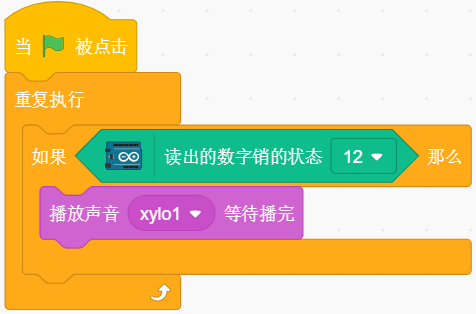7. 门铃¶
在这里,我们将使用按键和舞台上的铃铛来制作一个门铃。
当绿旗被点击时,你按下按键,铃铛精灵就会发出声音。
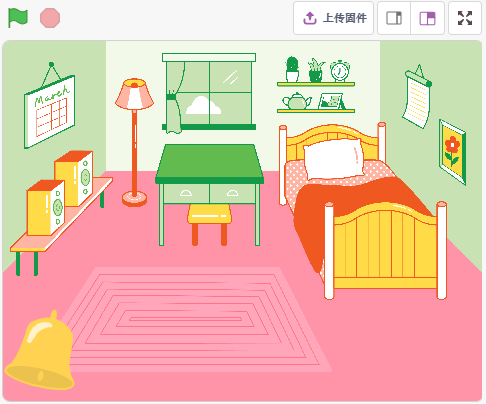
You Will Learn¶
按键工作原理
读数字引脚及范围
创建条件判断循环
添加背景
播放声音
搭建电路¶
该按钮为4引脚的器件,因为引脚1连接到引脚1,引脚3连接到引脚4,当按下按钮时,4个引脚都连接在一起,从而闭合电路。
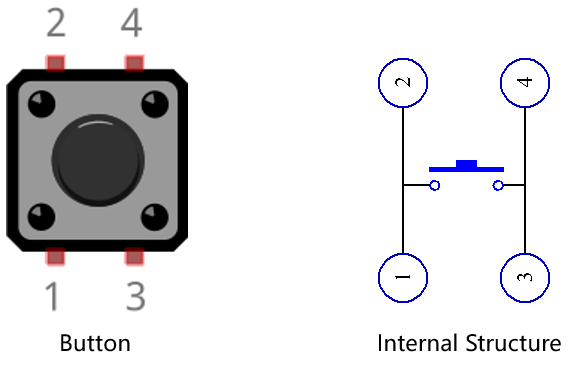
按照下图搭建电路:
将按钮左侧的其中一个引脚连接到12引脚,该引脚连接下拉电阻和0.1uF(104)电容(以消除抖动并在按钮工作时输出稳定电平)。
将电阻和电容的另一端连接到GND,将按钮右侧的一个引脚连接到5V。
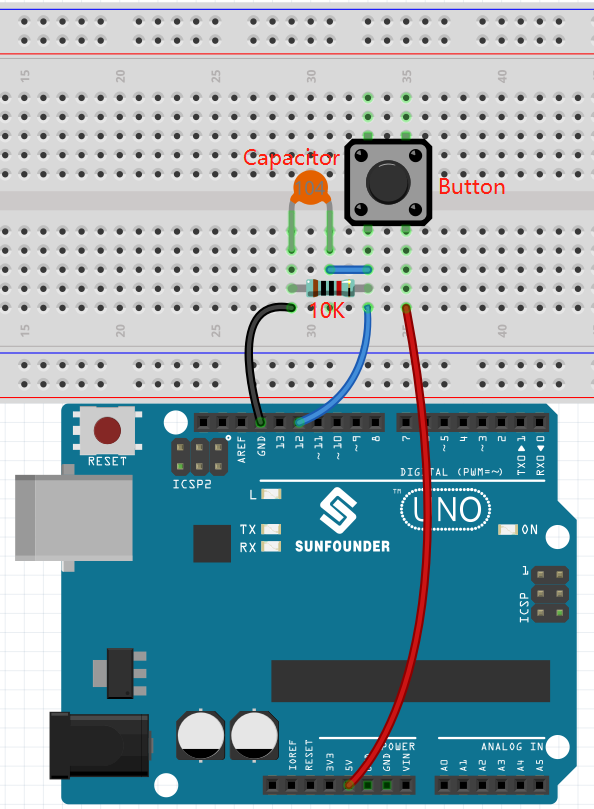
编程¶
1. 选择背景
点击右下角的 选择一个角色 按键。
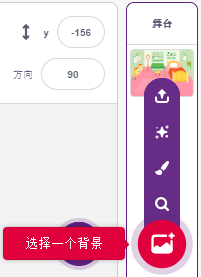
选择一个室内的背景,比如选择 Bedroom 1.
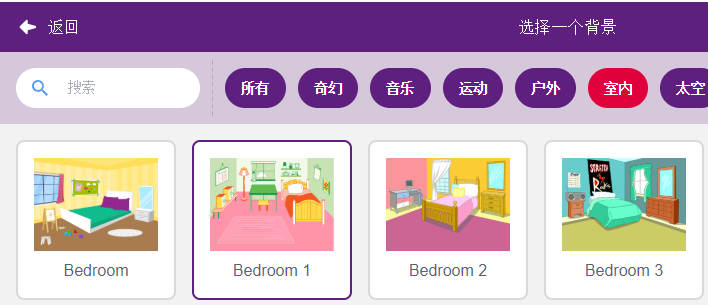
2. 选择精灵
删除默认精灵,点击精灵区域右下角的 选择一个角色 按钮,在搜索框中输入bell,然后点击添加。
然后选择舞台上的bell精灵,将它移动到合适的位置。
3. 按键按下,bell发出声音
使用[如果()那么]做一个判断语句,当读取的数字12 的值等于1,即按键按下,则播放声音 xylo1.
[读出的数字销的状态()]: 来自Arduino的乌诺调色板,用于读取数字引脚的值,结果为0或1.
[如果()那么]: 来自控制调色板. 如果它的布尔条件为真,它里面的块就会运行,然后所涉及的脚本将继续。如果条件为假,则块内的脚本将被忽略。条件只检查一次;如果在块内的脚本运行时条件变为假,它将继续运行直到完成。
[播放声音()等待播完]: 来自声音调色板, 用于播放特定的声音。